
Სარჩევი:
- მარაგები
- ნაბიჯი 1: 1. დარჩენა up-to-date
- ნაბიჯი 2: 2. დაიცავი ის Windows
- ნაბიჯი 3: 3. Windows Firewall
- ნაბიჯი 4: 4. ანტივირუსები
- ნაბიჯი 5: 5. პარამეტრების გაზიარება
- ნაბიჯი 6: 6. ადგილობრივი ანგარიშების გამოყენება:
- ნაბიჯი 7: 7. პაროლის დაცვა
- ნაბიჯი 8: 8. MSRT
- ნაბიჯი 9: 9. საჯარო WiFi
- ნაბიჯი 10: 10. თაღლითობა
- ავტორი John Day [email protected].
- Public 2024-01-30 10:17.
- ბოლოს შეცვლილი 2025-06-01 06:09.
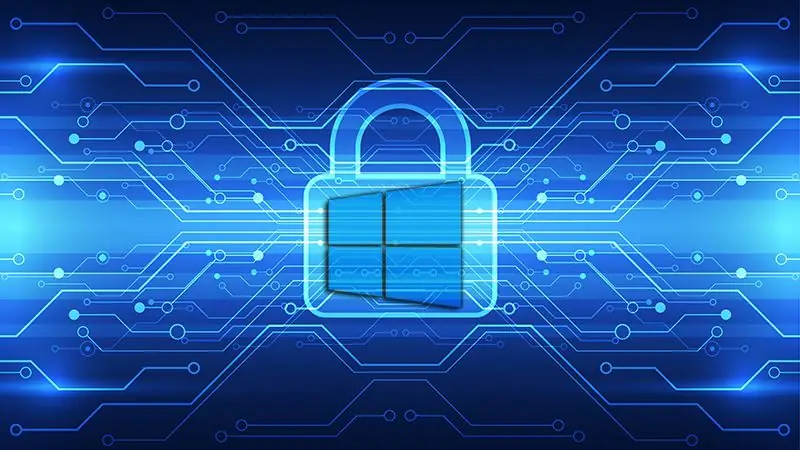
ჰაკინგი- სიტყვა, რომელიც გვხიბლავს, მაგრამ ყველას გვაშინებს. ეს ნიშნავს, რომ თქვენ შეიძლება იყოთ მაგარი ლობიო, ტექნიკური ადამიანი ან გახდეთ ის, ვინც გატეხილია. დღევანდელ ციფრულ სამყაროში, სადაც ყველაფერი კომპიუტერებსა და სმარტფონებზეა დამოკიდებული, გატეხილი არ არის ის, რაც ჩვენ გვსურს. ჰაკინგი ნამდვილად გახდა უფრო რთული, ვიდრე ჯერჯერობით, მაგრამ მაინც შეუძლებელი არ არის თქვენს კომპიუტერებში შესვლა. გაფართოებულმა გარჩევამ შეიძლება გამოიწვიოს დიდი დანაკარგები, როგორიცაა მგრძნობიარე მონაცემების დაკარგვა, შეუფერხებელი კონფიდენციალურობა, მონაცემთა ფიშინგი და მრავალი სხვა. შენ კი ჩემო მეგობარო, არ გინდა შენი კედლები დანგრეულ იქნას.
როგორც ტექნოლოგია უფრო მოწინავე გახდა, ასევე ვირუსები და მავნე პროგრამები. ტექნიკური საწარმოები ახლა იღებენ ზომებს მონაცემთა უსაფრთხოების და მთლიანობის უზრუნველსაყოფად. Windows 10 გთავაზობთ უფრო მეტ უსაფრთხოებას ვიდრე Windows 7 და 8.
როდესაც ჩვენ ვფიქრობთ კომპიუტერის უსაფრთხოებაზე, ჩვენ ვფიქრობთ, რომ ეს არის უაღრესად ტექნიკური და ინტენსიური კოდირება, ეს მხოლოდ მაშინ ხდება, როდესაც თქვენ შეხვალთ მის წვრილმან წვრილმან დეტალებში. ძირითადი ნაბიჯები, რომელთა გადადგმაც შეგიძლიათ თქვენი კომპიუტერის უსაფრთხოების უზრუნველსაყოფად, საკმაოდ ძირითადი.
ასე რომ, იმის ნაცვლად, რომ ელოდოთ ვინმეს თქვენი უსაფრთხოების ამაღლებას, რატომ არ აკეთებთ ამას საკუთარ თავს? აქ არის რამოდენიმე მნიშვნელოვანი, მაგრამ მარტივი ნაბიჯი, რომელიც უზრუნველყოფს თქვენი კომპიუტერის უსაფრთხოებას:
მარაგები
კომპიუტერი ან ლეპტოპი და ინტერნეტი.
ნაბიჯი 1: 1. დარჩენა up-to-date
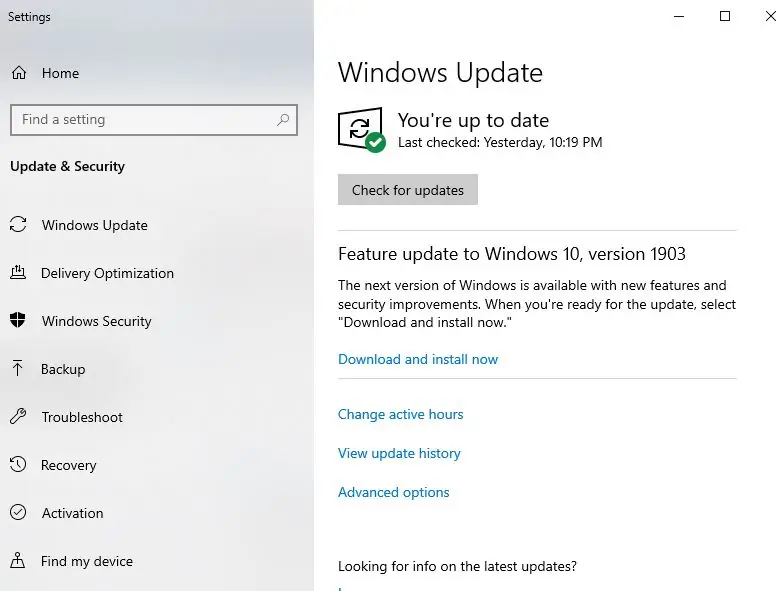
განახლებული პროგრამული უზრუნველყოფის გამოყენება ერთ -ერთი უმარტივესი წესია უსაფრთხოების შესანარჩუნებლად. განაახლოთ თქვენი ოპერაციული სისტემა და პროგრამები, თუ ავტომატური განახლებები არ გაქვთ ჩართული. ეს აჩერებს ჰაკერების შეყვანას თქვენს კომპიუტერში მარყუჟის ხვრელების ან წინა ვერსიის მოკლე მოსვლის გზით. ასევე, განიხილეთ ისეთი ფუნქციების გამორთვა, როგორიცაა Flash ან Java, რადგან პროგრამების უმეტესობა მათ არ იყენებს.
Windows 10 -ში ამის გაკეთება შეგიძლიათ დაწყება -> ჩაწერეთ Windows განახლება -> Windows განახლების პარამეტრი -> მოწინავე პარამეტრები და შემდეგ აირჩიეთ ავტომატური (რეკომენდებული პარამეტრები)
ასევე რეგულარულად განაახლეთ Microsoft- ის სხვა პროდუქტები.
ნაბიჯი 2: 2. დაიცავი ის Windows
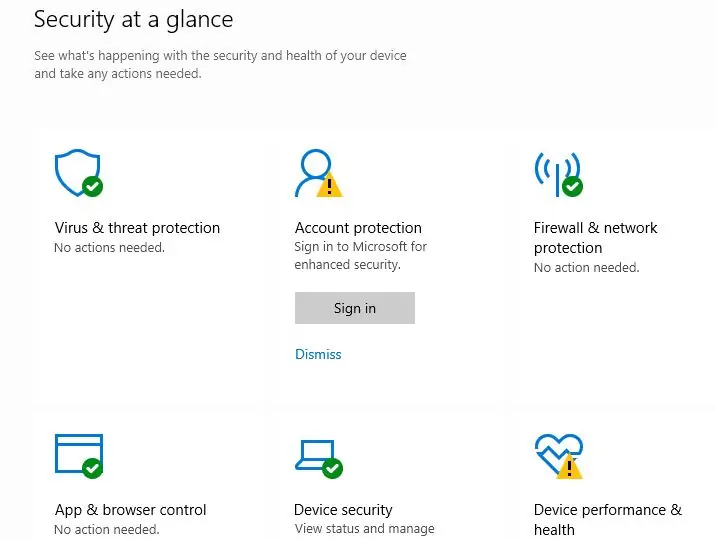
Microsoft Windows შემოდის Windows დამცველის ფუნქციით. ეს თვისება არის
ჩართულია ნაგულისხმევად, მაგრამ მაინც შესამოწმებლად, გადადით დასაწყებად, პარამეტრებზე და განახლებაზე და უსაფრთხოებაზე. აირჩიეთ Windows Defender და დარწმუნდით, რომ ეს 3 პარამეტრი ჩართულია:
· რეალურ დროში დაცვა
· ღრუბელზე დაფუძნებული დაცვა
· ნიმუშის ავტომატური წარდგენა
ნაბიჯი 3: 3. Windows Firewall
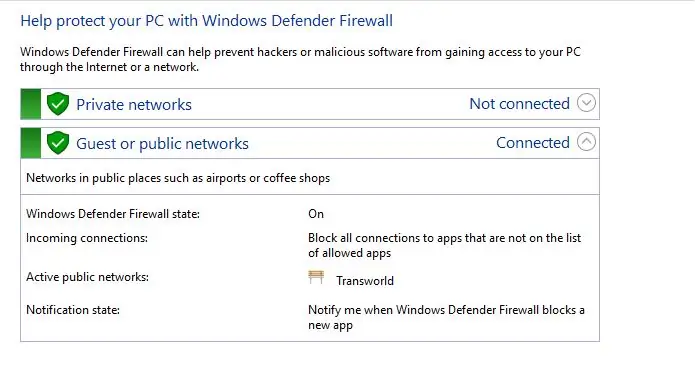
ეს ასევე არის Windows- ის ერთ-ერთი ჩაშენებული ფუნქციონირება. ეს თვისება
აკონტროლებს იმას, თუ როგორ ურთიერთობთ გარე სამყაროსთან. თქვენ შეგიძლიათ შეამოწმოთ firewall- ის პარამეტრები მენიუს დაწყებისთანავე, აკრიფეთ firewall და შემდეგ შეარჩიეთ Windows Firewall ვარიანტი. ახლა თუ ხედავთ მწვანე ფარს ტკიპის ნიშნებით; გილოცავ! თქვენი ბუხარი მუშაობს და მუშაობს. თქვენ შეგიძლიათ ჩართოთ ან გამორთოთ ეს პარამეტრი Windows Firewall ჩართვა ან გამორთვაზე დაჭერით.
თქვენ ასევე შეგიძლიათ შეინახოთ ჩანართები, რომელ პროგრამებზე დაბალია პირდაპირი წვდომა firewall- ის საშუალებით, Widows Firewall- ის საშუალებით აპლიკაციის ან ფუნქციის დაშვებაზე დაწკაპუნებით.
ნაბიჯი 4: 4. ანტივირუსები

ისევე როგორც ყველა სხვა პროგრამული უზრუნველყოფა ან პროგრამა, რომელსაც იყენებთ, უნდა განახლდეს, თქვენ მიერ გამოყენებული ანტივირუსებიც ასევე უნდა განახლდეს. Windows 10 ან 8-ის შემთხვევაში, თქვენ უკვე გაქვთ ანტივირუსი დაინსტალირებული, მაგრამ თუ იყენებთ რაიმე წინა ვერსიას, დარწმუნდით, რომ ჩამოტვირთეთ სანდო ანტივირუსული პროგრამა.
ნაბიჯი 5: 5. პარამეტრების გაზიარება
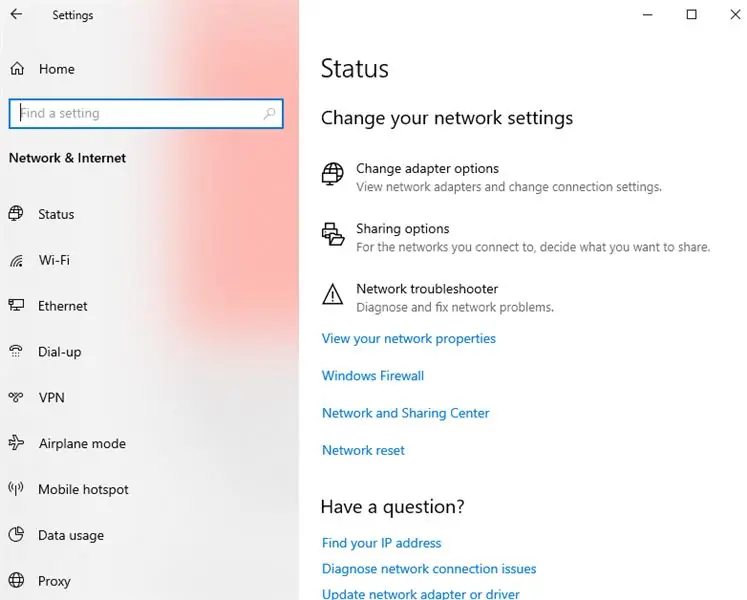
თქვენ ასევე შეგიძლიათ მართოთ ქსელები და გაზიარების პარამეტრები. ძირითადად არსებობს გაზიარების პარამეტრების სამი ტიპი:
პირადი, სტუმარი ან საჯარო და ყველა ქსელი. თქვენ შეგიძლიათ შეცვალოთ მათი პარამეტრები შესაბამისად. განსაკუთრებული ყურადღება მიაქციეთ ყველა ქსელის ჯგუფს. მისი უსაფრთხოების უზრუნველსაყოფად შეგიძლიათ შეასრულოთ შემდეგი ნაბიჯები:
· არ არის საჯარო საქაღალდის გაზიარება
· არ არის მედია ნაკადი. ჩართეთ ეს ფუნქცია მხოლოდ მაშინ, როდესაც სტრიმინგი გჭირდებათ.
· როდესაც გაზიარებთ, გამოიყენეთ 128-ბიტიანი დაშიფვრის კოდი.
· გახადეთ თქვენი გაზიარების პაროლი დაცული.
ნაბიჯი 6: 6. ადგილობრივი ანგარიშების გამოყენება:
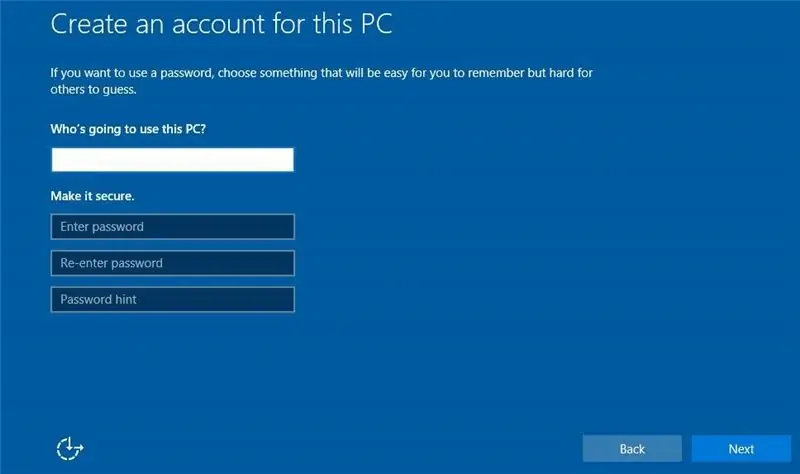
Windows 8 -ის შემდეგ, Microsoft- ს სურს მომხმარებლებს ხელი მოაწერონ თავიანთ Microsoft ანგარიშზე. როგორც ყველაფერს, ამას აქვს როგორც დადებითი, ასევე უარყოფითი მხარეები. დადებითი მხარეები, როგორიცაა თქვენი Microsoft- ის ყველა აპარატის სინქრონიზაცია და უარყოფითი მხარეები, როგორიცაა Microsoft- ის მიღება ჩვენი კომპიუტერის შესახებ ყველა ინფორმაციის შესახებ.
კიდევ ერთი პრობლემა, რომელსაც მომხმარებლები აწყდებიან, არის ის, თუ რა უნდა გააკეთონ, თუ მათი Microsoft ანგარიში გატეხილია? ამ ყველაფერზე ფიქრის ნაცვლად, წადი ძველი სკოლაში და მართე ადგილობრივი ანგარიში.
ნაბიჯი 7: 7. პაროლის დაცვა
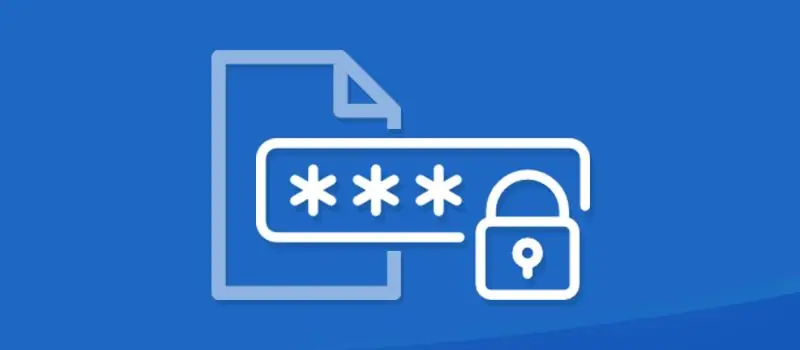
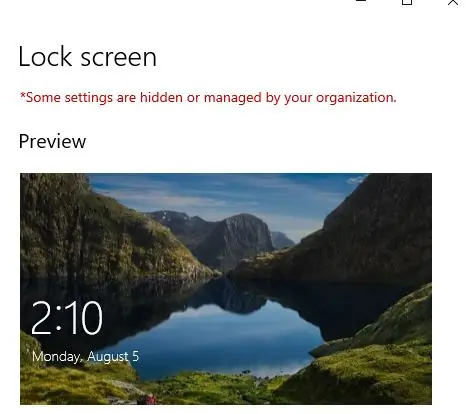
გამოიყენეთ პაროლის დაცვა და ჩაკეტილი ეკრანი, როდესაც არ მუშაობთ. ეს ავტომატურად ჩაკეტავს თქვენს ეკრანს გარკვეული დროის გასვლის შემდეგ. ამის გაკეთება შეგიძლიათ დაწყებაზე დაწკაპუნებით, ჩაწერეთ ჩაკეტილი ეკრანი და აირჩიეთ დაბლოკვის ეკრანის პარამეტრები.
ნაბიჯი 8: 8. MSRT
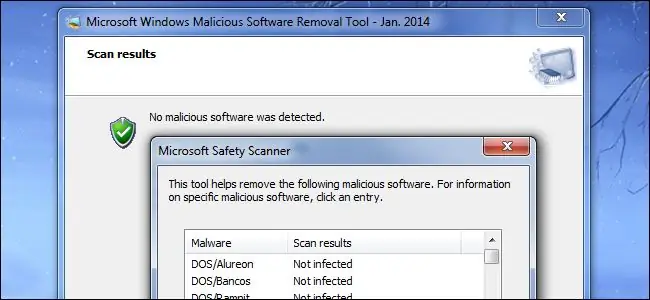
Windows გთავაზობთ მავნე პროგრამული უზრუნველყოფის მოცილების ინსტრუმენტს ნებისმიერი საფრთხის მოსაშორებლად, რამაც შეიძლება ზიანი მიაყენოს თქვენს კომპიუტერს. ეს ინსტრუმენტი რეგულარულად განახლდება და უზრუნველყოფს უსაფრთხო და უსაფრთხო გარემოს.
ნაბიჯი 9: 9. საჯარო WiFi
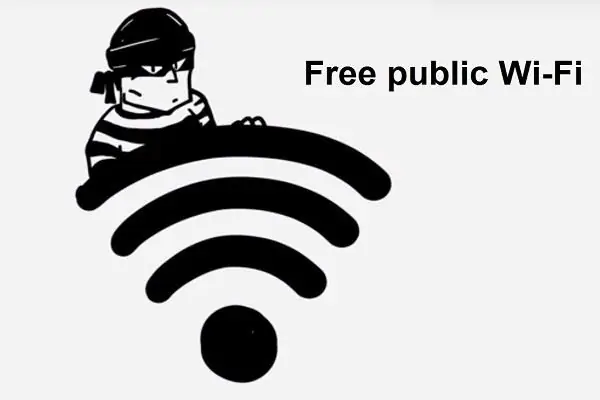
მიზანშეწონილია არ გამოიყენოთ ყველა სხვა ხელმისაწვდომი Wi-Fi. არ გამოიყენოთ ყველა ღია Wi-Fi როუტერი, რადგან თქვენი მონაცემების მოპარვა საკმაოდ ადვილია. ასევე დაიცავით თქვენი საკუთარი Wi-Fi მარშრუტიზატორები დაშიფრული პაროლებით.
ნაბიჯი 10: 10. თაღლითობა
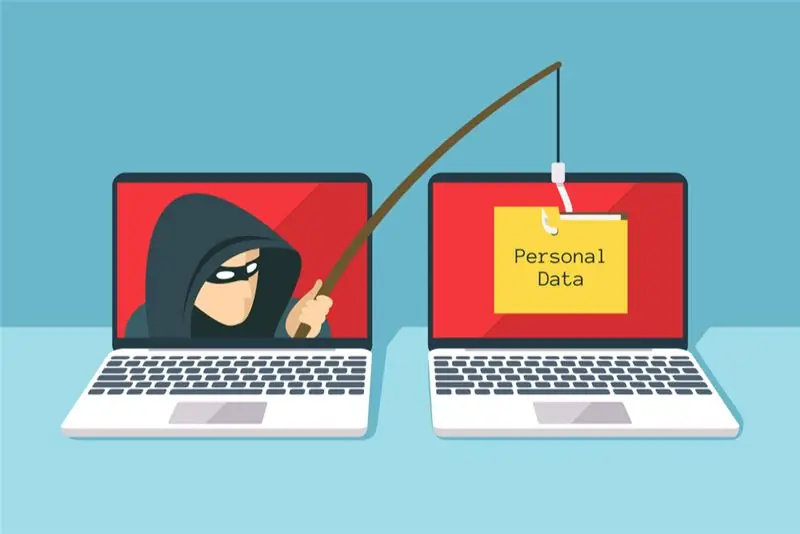
გაუფრთხილდით ამ თაღლითობას და მავნე საქმიანობას. არ დააწკაპუნოთ და არ გახსნათ რაიმე უცნობი დანართი. არ ჩადოთ ინფიცირებული USB თქვენს კომპიუტერში. ეს ორი არის თქვენი კომპიუტერის ინფიცირების ყველაზე გავრცელებული გზები.
გირჩევთ:
დაიცავით თქვენი ქსელი UTM Firewall– ით უფასოდ: 4 ნაბიჯი

დაიცავით თქვენი ქსელი UTM Firewall– ით უფასოდ: ეს სახელმძღვანელო მოიცავს ძირითად პრინციპებს, რომ მიიღოთ Sophos UTM დაინსტალირებული და გაშვებული თქვენს სახლის ქსელში. ეს არის უფასო და ძალიან მძლავრი პროგრამული პაკეტი. მე ვცდილობ მოვახერხო ყველაზე დაბალი საერთო მნიშვნელი, ასე რომ მე არ შევალ აქტიური დირექტორიის ინტეგრაციაში, დისტანციურად
დაიცავით თქვენი იდეები, დაიცავით თქვენი სამუშაო: 8 ნაბიჯი

დაიცავით თქვენი იდეები, დაიცავით თქვენი სამუშაო: მე დავკარგე მონაცემები რამდენიმე დღის წინ კომპიუტერის ავარიის შედეგად. ერთი დღის სამუშაო დაიკარგა.:/ ვინახავ ჩემს მონაცემებს ღრუბელში მყარი დისკის დეფექტის თავიდან ასაცილებლად. მე ვიყენებ ვერსიის პროგრამულ უზრუნველყოფას, რათა აღვადგინო ჩემი მუშაობის ძველი ვერსიები. მე ყოველდღე ვიღებ სარეზერვო ასლს. მაგრამ ამ დროს მე
B- უსაფრთხო, პორტატული უსაფრთხო: 8 ნაბიჯი (სურათებით)

B-Safe, Portable Safe: *** 4 სექტემბერი 2019: მე ავტვირთე ყუთის ახალი 3D ფაილი. როგორც ჩანს, ჩემი საკეტი 10 მმ ძალიან მაღალი იყო კარგი დახურვისთვის *** პრობლემა წარმოიდგინეთ ეს: თქვენ იღვიძებთ ერთ დილით და ამინდი ნამდვილად კარგია. გსურთ სანაპიროზე წასვლა. იმიტომ, რომ არ
ჭკვიანურად დაიცავით თქვენი ჭკვიანი სახლი: 14 ნაბიჯი

ჭკვიანურად დაიცავით თქვენი ჭკვიანი სახლი: მე ვიჯიბრებ უსაფრთხო და დაცულ კონკურსზე. თუ მოგწონთ ჩემი ინსტრუქტაჟი, მიეცით ხმა! მე გაჩვენებთ, თუ როგორ მარტივად და იაფად დაიცვათ თქვენი სახლი და გარემო. ის შეიცავს სეგმენტებს, სადაც თქვენ ისწავლით როგორ: 1. კონფიგურაცია y
დაიცავით და დაიცავით მონაცემები თქვენს ლეპტოპზე: 6 ნაბიჯი

დაიცავით და დაიცავით მონაცემები თქვენს ლეპტოპზე: ლეპტოპის დაკარგვა ცუდია; მნიშვნელოვანი მონაცემებისა და პაროლების დაკარგვა გაცილებით უარესია. აი რას ვაკეთებ ჩემი მონაცემების დასაცავად
